linux查看文件命令除了vi还有什么
除vi的其他查看文件的命令:1、cat命令,可显示文本文件的内容,语法“cat [-n] file”或“cat file1 file2 >file3”;2、tac命令,可倒序显示文件内容,语法“tac file”;3、more命令,可分页显示文本内容,语法“more [+开始行数] file”;4、less命令,可向前或向后查看文件内容;5、head命令,可查看文件开头的内容。

本教程操作环境:linux7.3系统、Dell G3电脑。
linux查看文件命令除了vi还有cat、more、less、head、tail等。
全文本显示--cat
cat 命令可以用来显示文本文件的内容(类似于 DOS 下的 type 命令),也可以把几个文件内容附加到另一个文件中,即连接合并文件。
cat可能是常用的一个文本查看命令了,使用方法也很简单:
cat file #全文本显示在终端 cat -n file #显示全文本,并显示行号
另外,cat也可用作合并文件:
cat file1 file2 >file3
该命令将file1 file2的内容合并写到file3中。
倒序显示全文本--tac
tac是cat倒过来的写法,tac以行为单位,倒序显示全文本内容。
tac file
分页显示文本--more
cat将整个文本内容输出到终端。那么也就带来一个问题,如果文本内容较多,前面的内容查看将十分不便。而more命令可以分页显示。
1.显示内容
more file
之后,就可以使用按键来查看文本。常用按键如下:
回车 #向下n行,默认为1行 空格 #向下滚动一屏 b #向上滚动一屏 = #输出当前行号 :f #输出当前文件名和当前行号 q #退出
2.从指定行开始显示
more +10 file
该命令从第10行开始显示file的内容。
3.从匹配的字符串行开始显示
more +/string file
该命令从有string的行的前两行开始file的内容。
任意浏览搜索文本--less
less命令可以向前或向后查看文件内容
less命令的基本功能和more没有太大差别,但是less命令可以向前浏览文件,而more只能向后浏览文件,同时less还拥有更多的搜索功能。
常见使用方法:
less file #浏览file less -N file #浏览file,并且显示每行的行号 less -m file #浏览file,并显示百分比
常用按键如下:
f #向前滚动一屏 b #向后滚动一屏 回车或j #向前移动一行 k #向后移动一行 G #移动到最后一行 g #移动到第一行 /string #向下搜索string,n查看下一个,N查看上一个结果 ?string #向上搜索string,n查看下一个,N查看上一个结果 q #退出
相比more命令,less命令能够搜索匹配需要的字符串。
另外,less还能在多个文件间切换浏览:
less file1 file2 file3 :n #切换到下一个文件 :p #切换到上一个文件 :x #切换到第一个文件 :d #从当前列表移除文件
显示文本头部内容--head
head命令的作用就像它的名字一样,用于显示文件的开头部分文本。
常见用法如下:
head -n 100 file #显示file的前100行 head -n -100 file #显示file的除最后100行以外的内容。
显示文本尾部内容--tail
和head命令类似,只不过tail命令用于读取文本尾部部分内容:
tail -100 file #显示file最后100行内容 tail -n +100 file #从第100行开始显示file内容
tail还有一个比较实用的用法,用于实时文本更新内容。比如说,有一个日志文件正在写,并且实时在更新,就可以用命令:
tail -f logFile
对于更新的日志内容,会实时打印到终端上,方面查看实时日志。
指定顺序显示文本--sort
sort可用于对文本进行排序并显示,默认为字典升序。
例如有一段文本test.txt内容如下:
vim count fail help help dead apple
1.升序显示文本
使用命令:
sort test.txt apple count dead fail help help vim
文本内容将以升序显示。
2.降序显示
相关参数-r:
sort -r test.txt vim help help fail dead count apple
3.去掉重复的行
我们可以观察到,前面的help有两行,如果我们不想看到重复的行呢?可以使用参数-u,例如:
sort -u test.txt apple count dead fail help vim
可以看到help行不再重复显示。
4.按照数字排序
如果按照字典排序,10将会在2的前面,因此我们需要按照数字大小排序:
sort -n file
由于本文篇幅有限,不在本文展开介绍,后续将单独介绍sort命令的妙用。
过滤显示文本--sed
sed是一个流编辑器,功能非常强大,但本文只介绍文本查看相关功能。
1.显示匹配关键字行
有时候查看日志,可能只需要查看包含某些关键字的日志行:
sed -n "/string/p" logFile
上面的命令表示打印包含string的行。
2.打印指定行
sed -n "1,5p" logFile #打印第1到5行
sed -n '3,5{=;p}' logFile #打印3到5行,并且打印行号
sed -n "10p" logFIle #打印第10行去重显示文本--uniq
常见用法如下:
uniq file #去除重复的行 uniq -c file #去除重复的行,并显示重复次数 uniq -d file #只显示重复的行 uniq -u file #只显示出现一次的行 uniq -i file #忽略大小写,去除重复的行 uniqe -w 10 file #认为前10个字符相同,即为重复
文本编辑查看--vim
查看文件也很简单:
vim file
刚打开文件时 Vim 处于命令模式,此时文件的下方会显示文件的一些信息,包括文件的总行数和字符数,以及当前光标所在的位置等,此时可以使用插入命令进入输入模式对文件进行编辑,如图 1 所示。
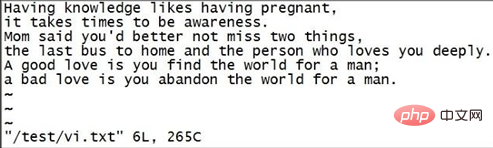
总结
文本查看命令较多,可根据使用场景不同选择使用不同的命令。有些命令的用法较多,本文仅介绍经典用法,更多用法可使用man命令查看。很多命令可以结合其他命令使用,例如ps -elf|more,分页显示进程信息等等,更多用法可自行探索。
相关推荐:《Linux视频教程》
以上是linux查看文件命令除了vi还有什么的详细内容。更多信息请关注PHP中文网其他相关文章!

热AI工具

Undresser.AI Undress
人工智能驱动的应用程序,用于创建逼真的裸体照片

AI Clothes Remover
用于从照片中去除衣服的在线人工智能工具。

Undress AI Tool
免费脱衣服图片

Clothoff.io
AI脱衣机

Video Face Swap
使用我们完全免费的人工智能换脸工具轻松在任何视频中换脸!

热门文章

热工具

记事本++7.3.1
好用且免费的代码编辑器

SublimeText3汉化版
中文版,非常好用

禅工作室 13.0.1
功能强大的PHP集成开发环境

Dreamweaver CS6
视觉化网页开发工具

SublimeText3 Mac版
神级代码编辑软件(SublimeText3)

热门话题
 vscode需要什么电脑配置
Apr 15, 2025 pm 09:48 PM
vscode需要什么电脑配置
Apr 15, 2025 pm 09:48 PM
VS Code 系统要求:操作系统:Windows 10 及以上、macOS 10.12 及以上、Linux 发行版处理器:最低 1.6 GHz,推荐 2.0 GHz 及以上内存:最低 512 MB,推荐 4 GB 及以上存储空间:最低 250 MB,推荐 1 GB 及以上其他要求:稳定网络连接,Xorg/Wayland(Linux)
 vscode 无法安装扩展
Apr 15, 2025 pm 07:18 PM
vscode 无法安装扩展
Apr 15, 2025 pm 07:18 PM
VS Code扩展安装失败的原因可能包括:网络不稳定、权限不足、系统兼容性问题、VS Code版本过旧、杀毒软件或防火墙干扰。通过检查网络连接、权限、日志文件、更新VS Code、禁用安全软件以及重启VS Code或计算机,可以逐步排查和解决问题。
 vscode 可以用于 mac 吗
Apr 15, 2025 pm 07:36 PM
vscode 可以用于 mac 吗
Apr 15, 2025 pm 07:36 PM
VS Code 可以在 Mac 上使用。它具有强大的扩展功能、Git 集成、终端和调试器,同时还提供了丰富的设置选项。但是,对于特别大型项目或专业性较强的开发,VS Code 可能会有性能或功能限制。
 vscode是什么 vscode是干什么用的
Apr 15, 2025 pm 06:45 PM
vscode是什么 vscode是干什么用的
Apr 15, 2025 pm 06:45 PM
VS Code 全称 Visual Studio Code,是一个由微软开发的免费开源跨平台代码编辑器和开发环境。它支持广泛的编程语言,提供语法高亮、代码自动补全、代码片段和智能提示等功能以提高开发效率。通过丰富的扩展生态系统,用户可以针对特定需求和语言添加扩展程序,例如调试器、代码格式化工具和 Git 集成。VS Code 还包含直观的调试器,有助于快速查找和解决代码中的 bug。
 VSCode怎么用
Apr 15, 2025 pm 11:21 PM
VSCode怎么用
Apr 15, 2025 pm 11:21 PM
Visual Studio Code (VSCode) 是一款跨平台、开源且免费的代码编辑器,由微软开发。它以轻量、可扩展性和对众多编程语言的支持而著称。要安装 VSCode,请访问官方网站下载并运行安装程序。使用 VSCode 时,可以创建新项目、编辑代码、调试代码、导航项目、扩展 VSCode 和管理设置。VSCode 适用于 Windows、macOS 和 Linux,支持多种编程语言,并通过 Marketplace 提供各种扩展。它的优势包括轻量、可扩展性、广泛的语言支持、丰富的功能和版
 notepad怎么运行java代码
Apr 16, 2025 pm 07:39 PM
notepad怎么运行java代码
Apr 16, 2025 pm 07:39 PM
虽然 Notepad 无法直接运行 Java 代码,但可以通过借助其他工具实现:使用命令行编译器 (javac) 编译代码,生成字节码文件 (filename.class)。使用 Java 解释器 (java) 解释字节码,执行代码并输出结果。
 Linux的主要目的是什么?
Apr 16, 2025 am 12:19 AM
Linux的主要目的是什么?
Apr 16, 2025 am 12:19 AM
Linux的主要用途包括:1.服务器操作系统,2.嵌入式系统,3.桌面操作系统,4.开发和测试环境。Linux在这些领域表现出色,提供了稳定性、安全性和高效的开发工具。
 git怎么查看仓库地址
Apr 17, 2025 pm 01:54 PM
git怎么查看仓库地址
Apr 17, 2025 pm 01:54 PM
要查看 Git 仓库地址,请执行以下步骤:1. 打开命令行并导航到仓库目录;2. 运行 "git remote -v" 命令;3. 查看输出中的仓库名称及其相应的地址。






